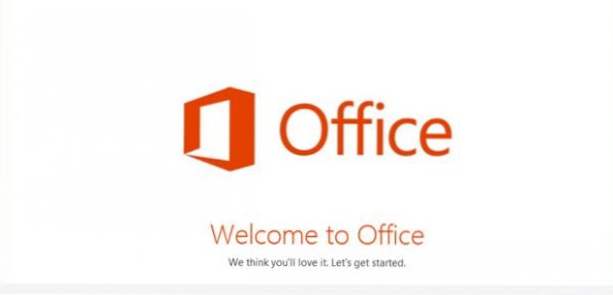
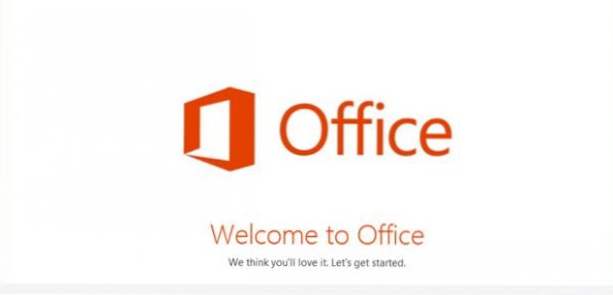
À partir d'Office 2013, de nombreuses applications principales peuvent être étendues en installant des applications tierces à partir d'Office Store.
Depuis de nombreuses années, des ajouts personnalisés ont été créés pour faciliter l'exécution de tâches répétitives ou complexes au sein d'Office. Par exemple, je connais plusieurs personnes qui ont créé des projets Excel personnalisés pour suivre les tendances des stocks, par exemple. Avec la création d'Office Store, les utilisateurs pourront rechercher des solutions existantes avant de payer des montants excessifs pour un travail personnalisé.
Avant de commencer, assurez-vous que vous avez déjà un compte Microsoft. Ce tutoriel peut être appliqué à Word 2013, Outlook 2013, Excel 2013 et SharePoint 2013.
1. Ouvrez votre navigateur, accédez à la boutique en ligne Office Store et connectez-vous à votre compte Microsoft.
2. Choisissez la catégorie d'application que vous voulez en haut de la page. Les catégories disponibles sont Exceller, Mot, Perspective, et SharePoint.

3. Une fois que vous avez trouvé une application que vous souhaitez installer, cliquez sur le nom de l'application.

4. Dans la page de description de l'application, cliquez sur le bouton vert. Ajouter bouton pour continuer.

5. Si vous réussissez, un message indiquant «Vous avez ajouté une application pour Excel, Word ou Project » apparaîtra.

6. Lancez le programme de bureau dans lequel vous souhaitez utiliser l'application. Puis passez au Insérer onglet et choisissez Applications pour le bureau.

7. Lorsque la fenêtre Insérer une application apparaît, basculez vers le Magasin de bureau section et cliquez Rafraîchir. Vous devez le faire pour afficher les applications nouvellement installées.

8. Choisissez votre application et cliquez sur Insérer.

9. Votre nouvelle application de bureau est prête à être utilisée. Vous pouvez déplacer sa fenêtre vers la gauche ou la droite de l'espace de travail. Pour le fermer, appuyez simplement sur le X bouton.


